内容説明
※この商品は固定レイアウトで作成されており、タブレットなど大きいディスプレイを備えた端末で読むことに適しています。また、文字列のハイライトや検索、辞書の参照、引用などの機能が使用できません。◯Excelの基本的な操作から一歩進んだテクニックまで学べる
表計算の基礎といえるデータ入力の基本を丁寧に解説。
文字の入力や編集はもちろん、日付や時刻の入力方法も解説しています。
連続したデータや同じデータを簡単な操作で一気に入力する方法も分かります。
◯もう、表の作成で迷うことはありません
セルの削除や追加、行/列の挿入、といったExcelにはなくてはならない
「セル」を思いのままに操る方法を網羅しました。
また、罫線を付けたり、文字の配置を変えたり、セルに色を付けたりするなど
表の見ためを整える方法もよく分かります。
◯グラフやデータベースも自由自在!
入力したデータから関数や数式を使って、あっという間に自動計算する方法や
データをグラフにして、見やすく表現する方法も分かります。
また、大量のデータをデータベースのように扱う方法も解説しています。
◯クラウドやスマートフォンを活用したイマドキの使い方も紹介!
マイクロソフトのクラウドサービス「OneDrive」の活用方法を分かりやすく解説。
作成した表をスマートフォンやタブレットで確認したり、ほかの人と
共有したりする方法がよく分かります。
※本書籍にはご購入特典として「操作が見える動画」の視聴権がついています。動画の視聴方法につきましてはご購入後に本書内の解説ページをご覧ください。
目次
表紙
ご購入・ご利用の前に/練習用ファイルについて
まえがき
できるシリーズの読み方
ここが新しくなったExcel 2016
Windows 10かんたんアップグレード方法!
目次
パソコンの基本操作
できるネットで操作の動画を見よう!
Officeの種類を知ろう
練習用ファイルの使い方
第1章 Excel 2016を使い始める
レッスン1 Excelの特徴を知ろう
レッスン2 Excelを使うには
レッスン3 Excel 2016の画面を確認しよう
レッスン4 ブックとワークシート、セルの関係を覚えよう
この章のまとめ
第2章 データ入力の基本を覚える
レッスン5 データ入力の基本を知ろう
レッスン6 文字や数値をセルに入力するには
レッスン7 入力した文字を修正するには
レッスン8 入力した文字を削除するには
レッスン9 ひらがなを変換して漢字を入力するには
レッスン10 日付や時刻を入力するには
レッスン11 連続したデータを入力するには
レッスン12 同じデータを簡単に入力するには
レッスン13 ブックを保存するには
この章のまとめ
練習問題
解答
第3章 セルやワークシートの操作を覚える
レッスン14 セルやワークシートの操作を覚えよう
レッスン15 保存したブックを開くには
レッスン16 セルをコピーするには
レッスン17 新しい行を増やすには
レッスン18 列の幅や行の高さを変えるには
レッスン19 セルを削除するには
レッスン20 ワークシートに名前を付けるには
レッスン21 ワークシートをコピーするには
レッスン22 ブックを上書き保存するには
この章のまとめ
練習問題
解答
第4章 表のレイアウトを整える
レッスン23 見やすい表を作ろう
レッスン24 フォントの種類やサイズを変えるには
レッスン25 文字をセルの中央に配置するには
レッスン26 特定の文字やセルに色を付けるには
レッスン27 特定のセルに罫線を引くには
レッスン28 表の内側にまとめて点線を引くには
レッスン29 表の左上に斜線を引くには
この章のまとめ
練習問題
解答
第5章 用途に合わせて印刷する
レッスン30 作成した表を印刷してみよう
レッスン31 印刷結果を画面で確認するには
レッスン32 ページを用紙に収めるには
レッスン33 用紙の中央に表を印刷するには
レッスン34 ページ下部にページ数を表示するには
レッスン35 ブックを印刷するには
この章のまとめ
練習問題
解答
第6章 数式や関数を使って計算する
レッスン36 数式や関数を使って表を作成しよう
レッスン37 自動的に合計を求めるには
レッスン38 セルを使って計算するには
レッスン39 数式をコピーするには
レッスン40 常に特定のセルを参照する数式を作るにはI
レッスン41 常に特定のセルを参照する数式を作るにはII
レッスン42 今日の日付を自動的に表示するには
この章のまとめ
練習問題
解答
第7章 表をさらに見やすく整える
レッスン43 書式を利用して表を整えよう
レッスン44 複数のセルを1つにつなげるには
レッスン45 金額の形式で表示するには
レッスン46 %で表示するには
レッスン47 ユーザー定義書式を設定するには
レッスン48 設定済みの書式をほかのセルでも使うには
レッスン49 条件によって書式を変更するには
レッスン50 セルの値の変化をバーや矢印で表すには
レッスン51 セルの中にグラフを表示するには
レッスン52 条件付き書式を素早く設定するには
この章のまとめ
練習問題
解答
第8章 グラフを作成する
レッスン53 見やすいグラフを作成しよう
レッスン54 グラフを作成するには
レッスン55 グラフの位置と大きさを変えるには
レッスン56 グラフの種類を変えるには
レッスン57 グラフの体裁を整えるには
レッスン58 目盛りの間隔を変えるには
レッスン59 グラフ対象データの範囲を広げるには
レッスン60 グラフを印刷するには
この章のまとめ
練習問題
解答
第9章 データベースを作成する
レッスン61 データベースでデータを活用しよう
レッスン62 表をデータベースに変換するには
レッスン63 データを並べ替えるには
レッスン64 特定のデータだけを表示するには
レッスン65 見出しの行を常に表示するには
レッスン66 すべてのページに見出しの項目を入れて印刷するには
レッスン67 データを自動で入力するには
この章のまとめ
練習問題
解答
第10章 もっとExcelを使いこなす
レッスン68 シート上の自由な位置に文字を入力するには
レッスン69 表やグラフのデザインをまとめて変更するには
レッスン70 テンプレートを利用するには
レッスン71 配色とフォントを変更するには
レッスン72 2つのブックを並べて比較するには
レッスン73 よく使う機能をタブに登録するには
レッスン74 よく使う機能のボタンを表示するには
レッスン75 ブックの安全性を高めるには
レッスン76 新しいバージョンでブックを保存するには
レッスン77 ブックをPDF形式で保存するには
この章のまとめ
レッスン11 連続したデータを入力するには
解答
第11章 Excelをクラウドで使いこなす
レッスン78 作成したブックをクラウドで活用しよう
レッスン79 ブックをOneDriveに保存するには
レッスン80 OneDriveに保存したブックを開くには
レッスン81 Webブラウザーを使ってブックを開くには
レッスン82 スマートフォンを使ってブックを開くには
レッスン83 ブックを共有するには
レッスン84 共有されたブックを開くには
レッスン85 共有されたブックを編集するには
この章のまとめ
練習問題
解答
付録1 Officeのモバイルアプリをインストールするには
付録2 Officeをアップグレードするには
付録3 プリンターを使えるようにするには
付録4 ファイルの拡張子を表示するには
付録5 ショートカットキー一覧
用語集
索引
できるサポートのご案内
本書を読み終えた方へ
読者アンケートのお願い
著者プロフィール
奥付
裏表紙/サポート番号
感想・レビュー
-

- 電子書籍
- 他人の男を嵌めるのが仕事です。 (3)…
-

- 電子書籍
- BABEL(7) ヒーローズコミックス
-

- 電子書籍
- 肌を裂く牙 - 長編ハード・サスペンス…
-
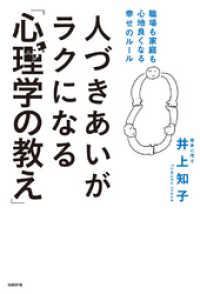
- 電子書籍
- 人づきあいがラクになる「心理学の教え」
-
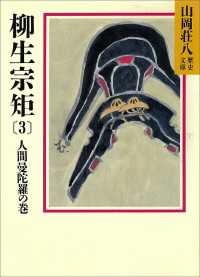
- 電子書籍
- 柳生宗矩(3) 人間曼陀羅の巻 山岡荘…




